WPS表格如何按照部门分类编号?
1、1.单元格输入"=COUNTIF()",空格键出现提示。

2、2.鼠标点击B2单元格,然后双击F4键,锁定行。

3、3.输入英文冒号,然后鼠标再次点击B2单元格。
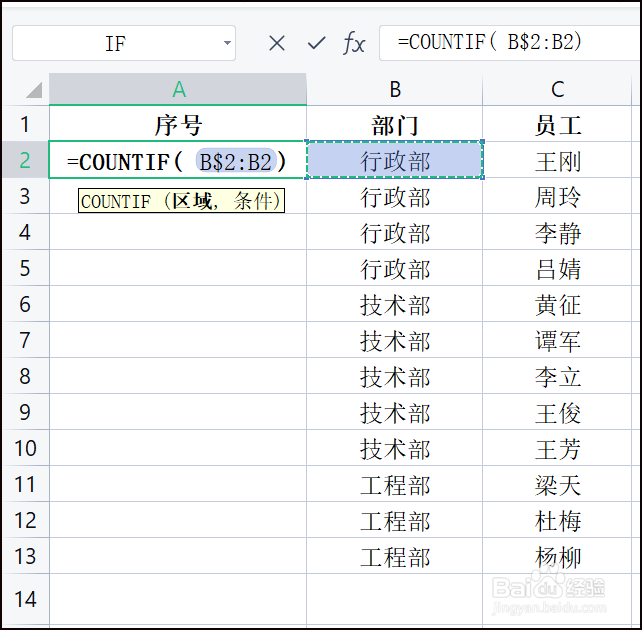
4、4.逗号,然后鼠标点击B2单元格,作为条件。
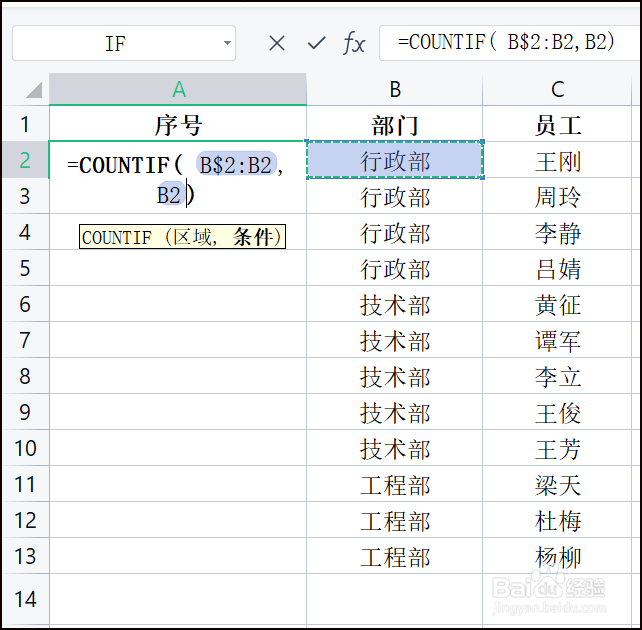
5、5.按下回车键,第一个单元格填入序号完成。
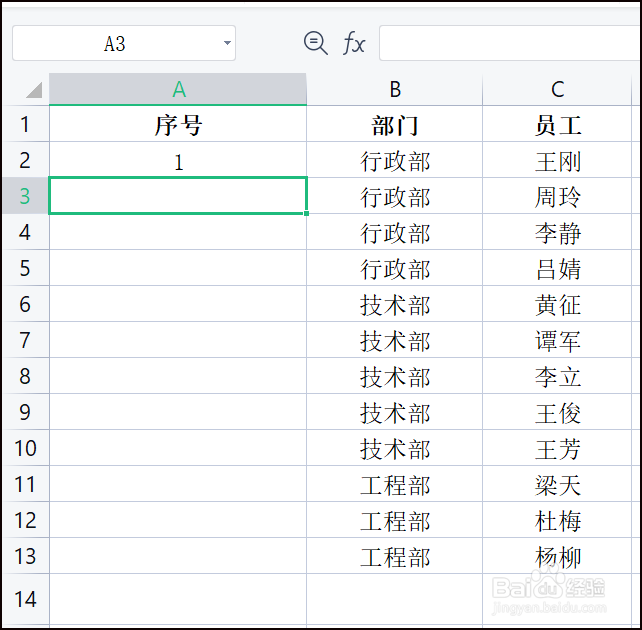
6、6.选中A2单元格下拉填充,序号按部门编号。
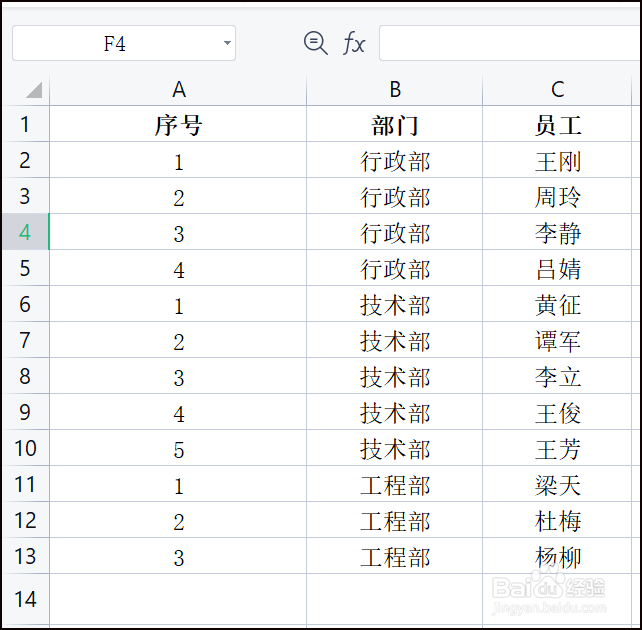
7、总结:
1.单元格输入"=COUNTIF()",空格键出现提示。
2.鼠标点击B2单元格,然后双击F4键,锁定行。
3.输入英文冒号,然后鼠标再次点击B2单元格。
4.逗号,然后鼠标点击B2单元格,作为条件。
5.按下回车键,第一个单元格填入序号完成。
6.选中A2单元格下拉填充,序号按部门编号。
声明:本网站引用、摘录或转载内容仅供网站访问者交流或参考,不代表本站立场,如存在版权或非法内容,请联系站长删除,联系邮箱:site.kefu@qq.com。
阅读量:130
阅读量:41
阅读量:91
阅读量:97
阅读量:21